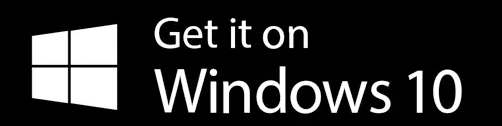

REF: 8162136
KEYMAZE 700 TRAIL
2012
-
Primo utilizzo
Come posso recuperare gli allenamenti per utilizzarli su un servizio geonaute software diverso (file gpx)?
Se desideri usare gli allenamenti su una piattaforma diversa da Geonaute Software:
1. Nel menù Allenamenti, seleziona l’allenamento prescelto.
2. Clicca sul pulsante Esporta e quindi File.
A questo punto, devi soltanto caricare questo file sul sito di tua scelta.
Software e applicazioni
Il mio orologio gps keymaze 700 trail è compatibile con decathloncoach?
L’orologio GPS Keymaze 700 Trail non è compatibile con il servizio DecathlonCoach. In compenso, puoi trasferire i dati su DecathlonCoach caricando i file GPX degli allenamenti passati.
Per sapere come ottenere un file GPX da un allenamento memorizzato su Geonaute Software fai riferimento alla corrispondente domanda di questa FAQ.
Il mio orologio gps keymaze 700 trail è compatibile con mac?
L’insieme degli orologi GPS Keymaze Geonaute non è compatibile con il sistema operativo Mac.
Non riesco a trasferire i miei dati su geonaute software.
1. Accertati di avere l'ultima versione del Geonaute Software.
2. Verifica che i contatti metallici dietro l’orologio non siano ossidati. Se necessario, puliscili con un cotton-fioc imbevuto di alcool o aceto. verifica inoltre che la pinza sia posizionata correttamente sull'orologio.
3. Reinstalla i driver del prodotto manualmente:
3.1 Dal Pannello di Controllo del computer, clicca sulla scheda Sistema e quindi apri Gestione dispositivi.
3.2 Apri la scheda Porte (COM e LPT), clicca con il tasto destro sulla “STMicroelectronics Virtual COM Port” corrispondente al tuo prodotto e quindi seleziona Disinstalla. A questo punto, il prodotto non è più riconosciuto.
3.3 Rimuovi e reinserisci il prodotto, i driver si reinstalleranno automaticamente e si aprirà la seguente finestra pop-up.
3.4 Verifica quindi che il prodotto venga riconosciuto in Gestione dispositivi.
4 - Se riscontri ancora problemi, ti invitiamo a contattare direttamente uno dei nostri tecnici dell’assistenza usando il link “Contatti” a piè di pagina.
Come posso trasferire un percorso creato da geonaute software al prodotto?
Puoi trasferire due tipi di itinerari sul prodotto:
1. Un allenamento già effettuato con il prodotto:
1.1 Nel menù Allenamenti, seleziona l’allenamento prescelto.
1.2 Clicca sul pulsante Esporta e quindi Dispositivo. Dopodiché, lasciati guidare dalle tappe del software.
2. Un itinerario creato in Geonaute Software:
2.1 Nel menù Preparazione, clicca su Percorso.
2.2 Clicca su aggiungi un percorso, da lì potrai disegnare il tracciato sulla finestra GoogleMaps.
2.3 Una volta terminato il percorso, clicca sul pulsante Esporta e quindi Dispositivo. Dopodiché, lasciati guidare dalle tappe del software.
3. Un itinerario recuperato in formato .GPX:
3.1 Nel menù Preparazione, clicca su Percorso.
3.2 Clicca su Importa percorso.
3.3 Una volta importato il percorso, clicca sul pulsante Esporta e quindi Dispositivo. Dopodiché, lasciati guidare dalle tappe del software.
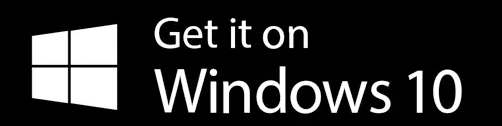
Precisione
Come posso migliorare la velocità di ricezione del segnale gps?
La qualità di ricezione del segnale satellitare è sensibilmente influenzata dall'ambiente e dagli spostamenti.
Per facilitare la ricezione, si raccomanda di:
1. posizionarsi in un luogo all’aperto distante da edifici evitando le chiome degli alberi.
2. appoggiare l’orologio su un tavolo o a terra.
Altre domande?
Il mio keymaze 700 trail è resistente all’acqua?
L'indice di impermeabilità dell'orologio è IPX7. Questo vuol dire che è ideato per resistere a forti piogge, agli schizzi di acqua, a un'immersione accidentale, ma non per nuotare o per praticare gli sport nautici.
Che cosa posso fare se lo schermo del prodotto si spegne?
1. Collega il prodotto al PC.
2. Tieni premuti i pulsanti Giù & Indietro e quindi premi Power per forzare l’aggiornamento.
3. Lancia Geonaute Software, apri la scheda Hardware e quindi Dispositivi.
4. Seleziona il prodotto e quindi segui le fasi previste per effettuare l’aggiornamento. A questo punto, il prodotto verrà resettato.
Attenzione: Questa operazione sbloccherà il prodotto, ma cancellerà le impostazioni personalizzate e gli allenamenti memorizzati.
Ho perso/rotto la cintura cardio, il cavo per il trasferimento o il braccialetto, dove posso procurarmene uno.
Puoi trovare una cintura cardio, un cavo per il trasferimento o un braccialetto presso il Laboratorio del tuo negozio Decathlon di fiducia.
Che cosa posso fare se su geonaute software compare il messaggio "an error occured while downloading the activities"?
Questo vuol dire che l’ultimo allenamento registrato è corrotto: dovrai quindi selezionare l’allenamento più recente sul prodotto e quindi eliminarlo.
Dopodiché, il trasferimento degli altri allenamenti avverrà normalmente.

Vuoi contattarci? accedi al modulo di contatto
Istruzioni

Hai bisogno del manuale del prodotto? Clicca Scarica.